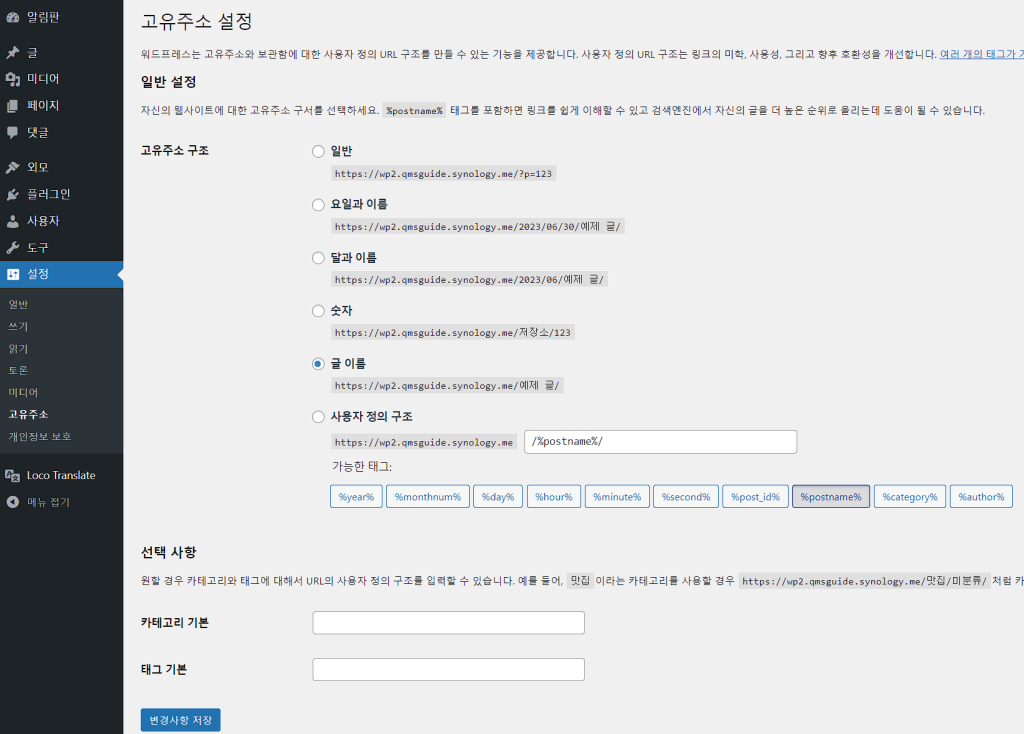WordPress를 웹 서버로 활용하면 개인용 블로그, 포트폴리오, 쇼핑몰까지 다양한 웹사이트를 직접 운영할 수 있다.
특히 Web Station + WordPress 조합은 설치가 간단하면서도 확장성이 뛰어나 개인 및 소규모 비즈니스 환경에 적합하다.
이번 글에서는 Synology WordPress 설치를 위한 웹 포털 접속부터 설치 완료 후 기본 설정까지의 전체 과정을 안내한다.
1. 웹 사이트 접속하기
1.1 Web Station → 웹 포털 → 설정한 포털 주소의 링크 아이콘을 클릭하여 접속
1.2 웹 브라우저에서 설정한 웹 포털 주소를 직접 입력
- [sub domain name].[Synology Quick connect ID].synology.me
- 개인 도메인 주소
1.3 설치화면에서 “시작합니다” 버튼을 클릭한다.
1.4 WordPress에서 사용할 데이터베이스에 대한 정보를 입력한다.
- 데이터베이스 이름: phpMyAdmin에서 생성한 DB Table 이름(wordpress)
- 사용자명: phpMyAdmin 관리자 계정(root 또는 사용자 지정 ID)
- 비밀번호: phpMyAdmin 관리자 계정 비밀번호
- 데이터베이스 호스트: localhost
- 테이블 접두어: wp_ 또는 사용자 지정
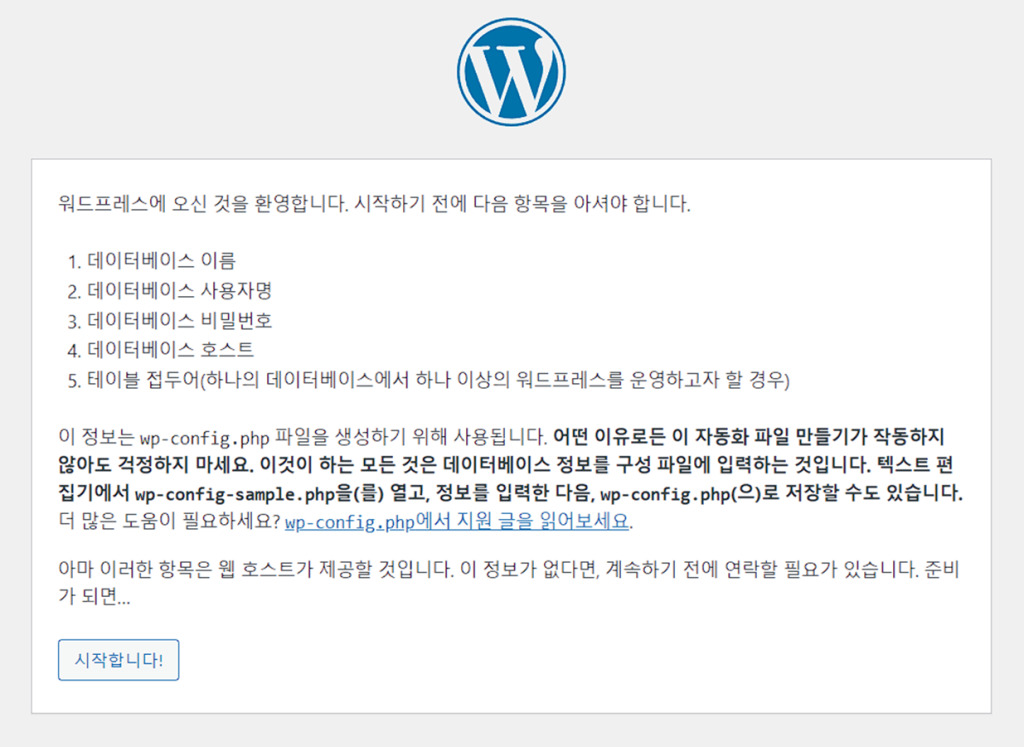
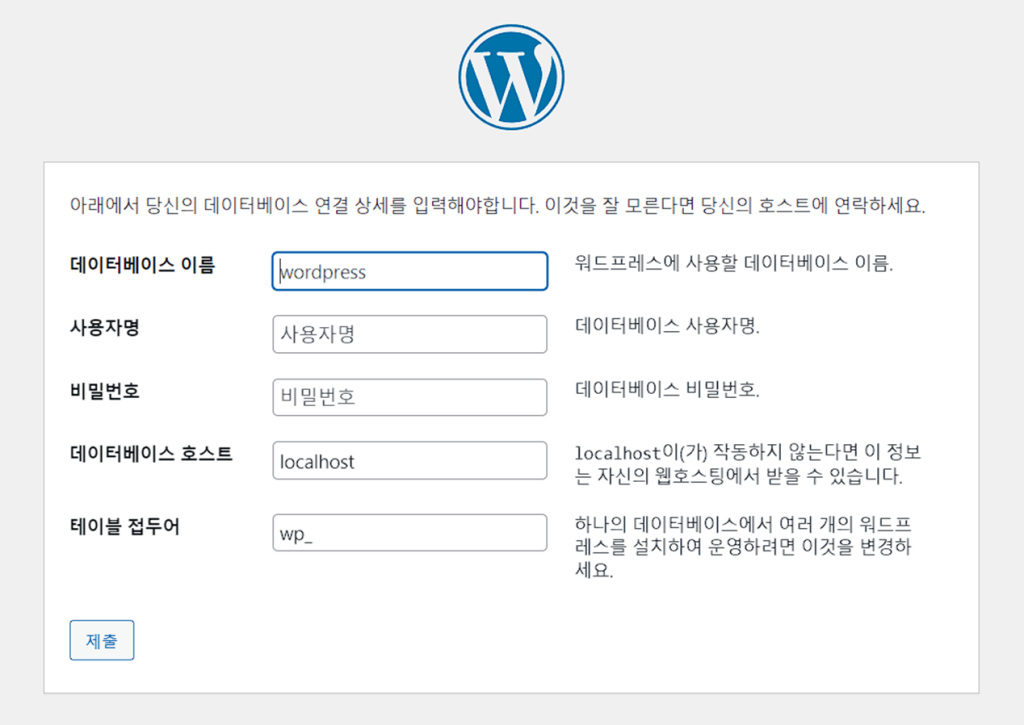
1.5 “설치 실행” 버튼을 클릭한 후 워드프레스 기본 정보를 입력하고 “워드프레스 설치” 버튼을 클릭한다.
- 사이트 제목: 사이트 제목을 입력(설치 후 변경 가능함)
- 사용자명: WordPress에서 관리자가 되는 사용자 계정 입력
- 비밀번호: WordPress 사용자 계정에 대한 비밀번호
- 이메일 주소: 관리자 계정의 이메일을 입력
- 검색 엔진 가시성: 이 항목이 선택되면 이 사이트에 대한 검색이 차단됨
– 사이트 구성하는 단계에서는 검색 차단으로 설정하였다가 사이트 구성이 완료되면 해제하는 것을 권고함
– 설치 후 관리자화면의 설정에서 변경할 수 있음
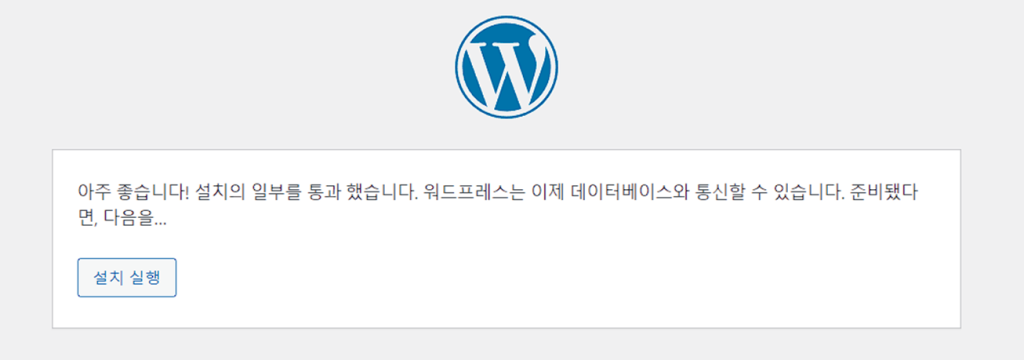
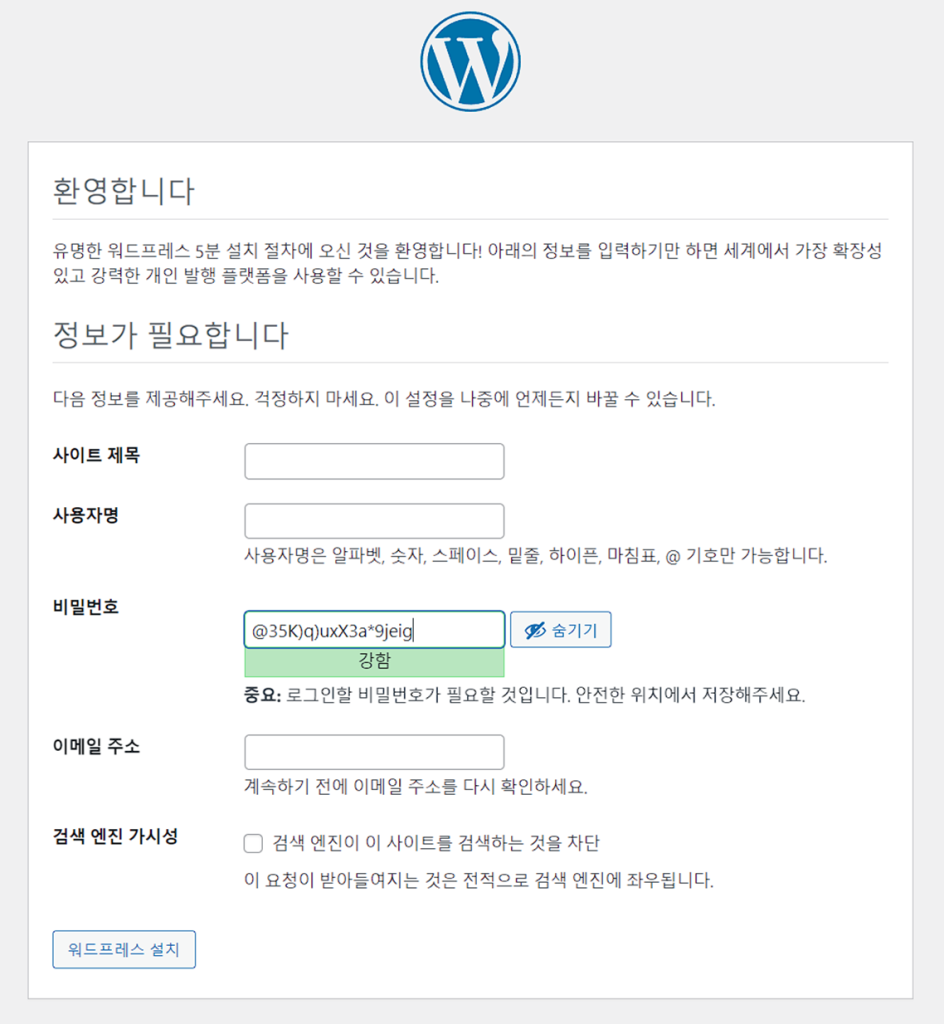
1.6 설치가 완료되면 “설치 성공 화면”이 표시되며, “로그인” 버튼을 클릭하여 관리자 화면으로 이동한다.
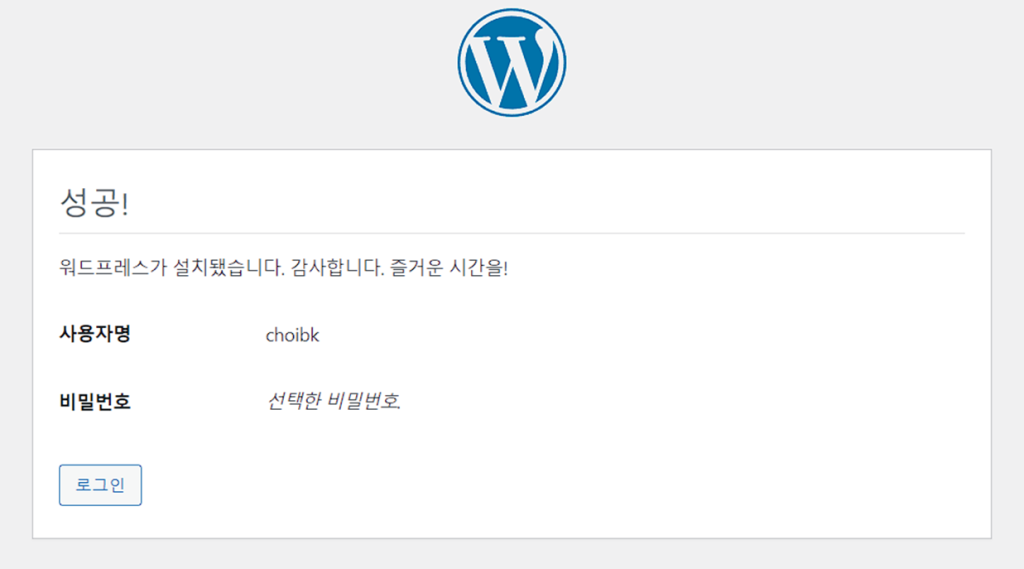
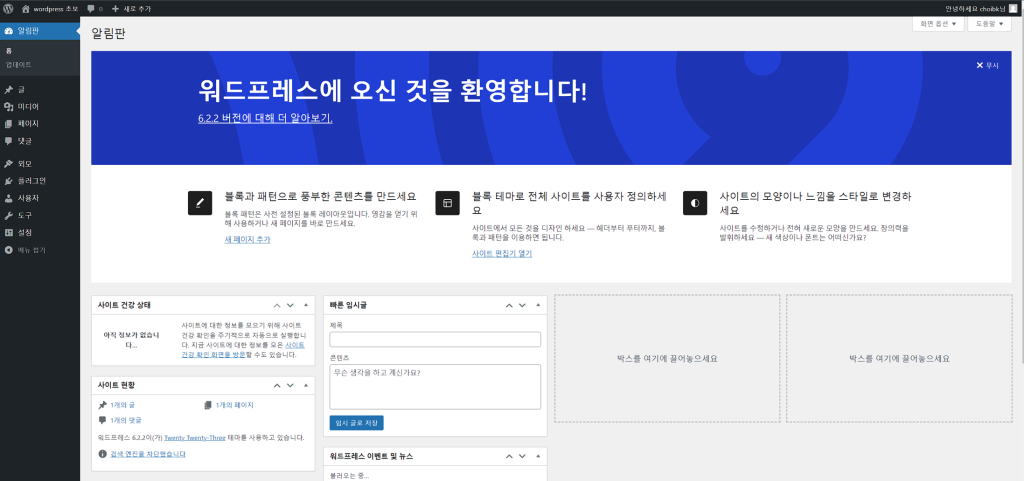
2. WordPress 기본 설정
2.1 “날짜/시간 표시 형식”을 원하는 형식으로 선택한 후 “변경사항 저장” 버튼을 클릭한다.
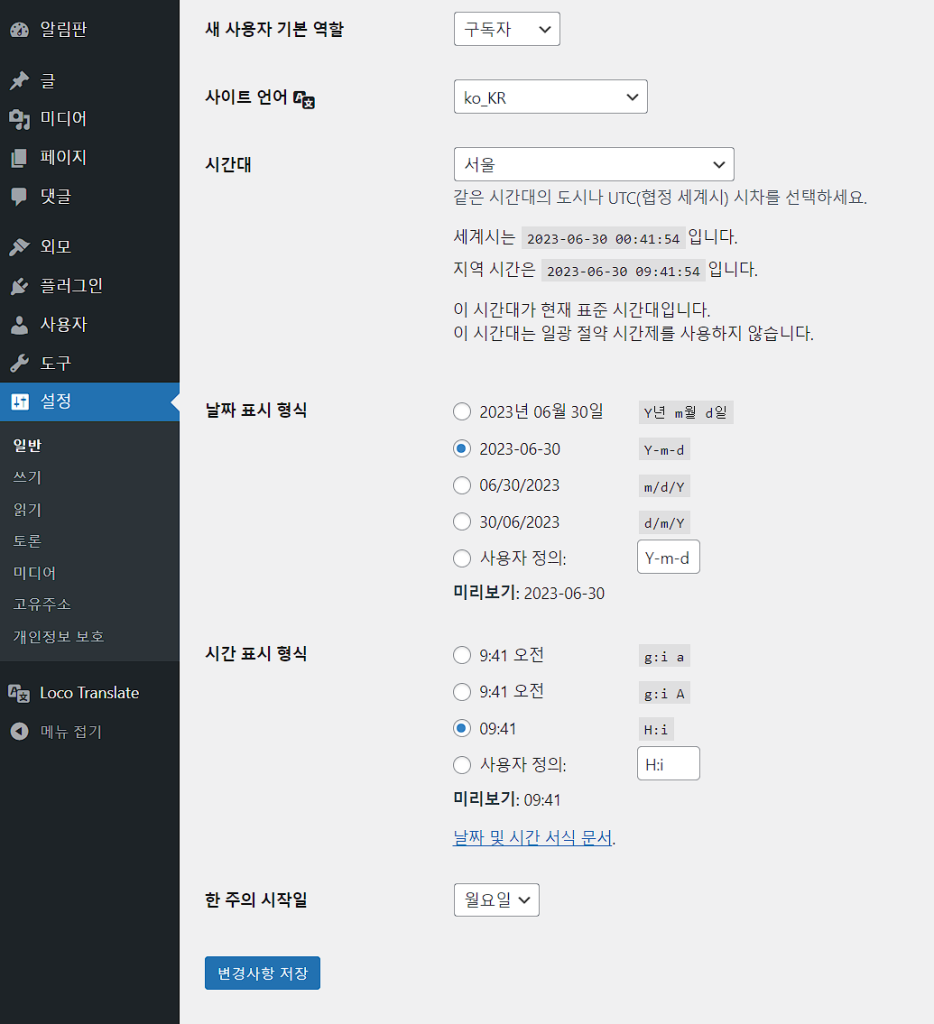
2.2 고유주소 설정
다양한 방식으로 고유주소를 설정할 수 있으나 다음과 같은 형식이 권장됩니다.
- 글 이름(/%postname%/)
- 사용자 정의 구조
– /%category%//%postname%/